Office365快速入门 之 OneDrive,协同工作,实时同步
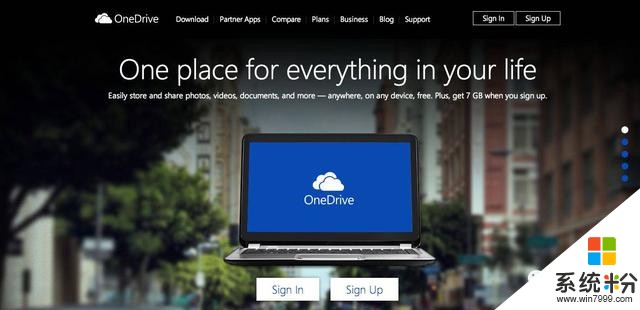
Onedrive是什么?
OneDrive原名为SkyDrive,中文也叫“云存储”,此前为了避免跟英国天空广播公司的商标雷同,微软于2014年1月正式将SkyDrive更名为OneDrive。
简而言之,Onedrive就是微软针对PC和平板,手机等设备推出的一项云服务,旨在帮助用户更好的存储数据,同步备份数据等,防止数据丢失。从Win8系统开始,系统中就已经内置了OneDrive 服务。
OneDrive 支持哪些终端?
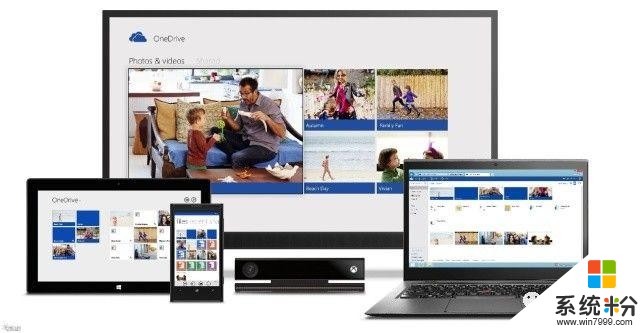
OneDrive是微软开发出来的云端存储工具, OneDrive支持多个终端,包括Window设备,Mac设备,Android设备,iOS设备。你随时可以通过这些设备查看OneDrive上的文件。
OneDrive 和百度云盘有何异同?
相信小伙伴们经常使用百度云盘,现在有点疑惑,那到底OneDrive 和百度云盘以及国内的其它云盘有什么区别呢?
—存储/分享—

它们的共同点是:
1.云存储。我们可以把文件/数据存到到云端,任何时候需要都可以下载到本地。
2.分享。我们可以把文件通过链接的方式分享给他人。
OneDrive 最强大之处却在于“同步”和 “协同工作”。这是OneDrive 和国内大多数云盘不一样的地方。
强大的OneDrive
—秒级实时同步—
上面说过,从Win8开始,操作系统就已经内置了OneDrive。在资源管理器中,我们可以直接找到OneDrive—这将指向本地的同步文件夹,我们可以用微软账号(如Foxmail邮箱,Outlook邮箱注册)登录之后,设置好需要同步的文件夹。那么相应的的文件夹就可以和云端同步了。双向同步,无论在网页端上载/删除/修改文件,还是在本地上载/删除/修改文件,另一端都能同步更新。
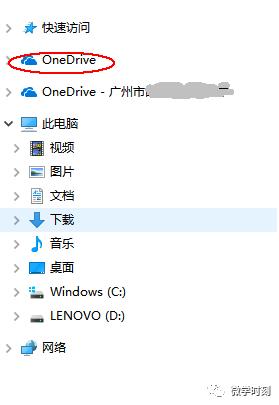
上图中,红圈中的“OneDrive”是面向个人用户的,而另外一个”OneDrive-广州***”是“OneDrive for Business”面向组织用户的。而赠送给同学们的是组织用户账户,而且拥有超大的5T空间。
特别说明,设置同步文件夹,首先我们需要下载并安装OneDrive桌面应用程序。现在网页端进入OneDrive,然后在左下角点击“获取OneDrive应用”,根据向导下载并安装,然后输入账号以及密码之后,本地的同步文件夹就建立了。
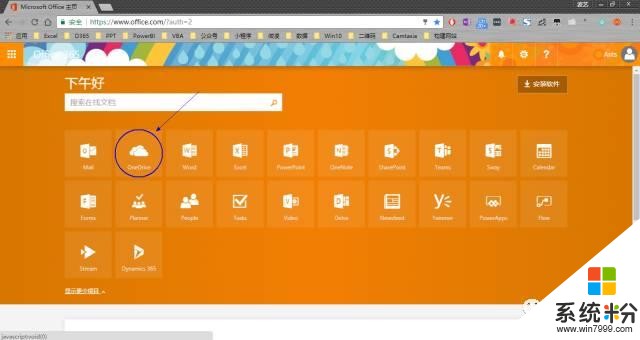
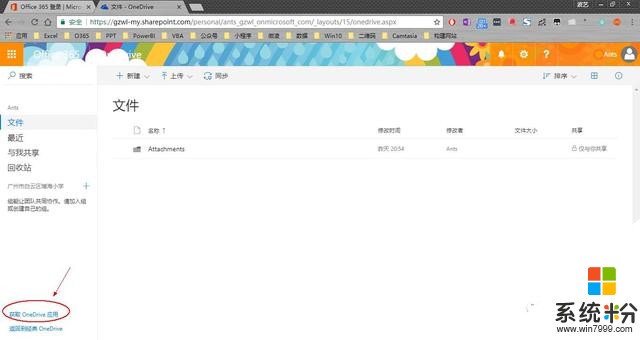
现在来假设一个场景,有几个Excel工作簿,或者PS文件或者PPT文件是你每天都要编辑的,而且这些数据非常重要,所以这些文件你一定要每天备份到云端或者移动硬盘。
按照传统的习惯,我们在本地编辑,编辑好以后,我再上传到云端或者复制粘贴到移动硬盘进行备份。如果文件比较大而且又比较多,那就有点麻烦了,我们需要一个一个地上传/复制粘贴,上载的时间又可能比较长。最大的悲剧是,如果哪天忘记备份,老板/老师就不仅仅是扣鸡腿那么简单了咯…
OneDrive的“同步”功能就是要解决用户的这个“痛点”的。在本地的同步文件夹,无论增加删除文件,或者编辑文件,都跟在电脑上的正常操作无异。
但是!重点来了(画粗线敲黑板),当我们在本地编辑“同步文件夹”内的文件的时候,OneDrive的相应文件实时同步更新(几乎是秒级),不需要我们手动保存。编辑完以后直接关闭,OneDrive上的数据已经同步好了。根本不需要再做所有传统的备份动作。而且,你再也不需要担心哪天忘记备份或者断电的啦 。
—强大的“协同工作”—
上面的视频中提到的Office365是家庭版,共有五组账号。除此以外,还有企业版和教育版,账号可以按需分配。
关键点在于团队协同工作—当文件存储在OneDrive之后,我们可以多人,同时对同一个文件进行在线编辑,而且你可以清楚地看到“谁,在编辑什么”。很酷对不对?
在我们的“微软商务应用专家”课程中,每个小组(一般6-8人)都需要合作制作一份PPT作品。而通常的工作流程是这样的:
1.组长先将任务分配到每个团队成员。
2.每个人把自己那部分做好之后,需要发到群里给所有人。
3.大家可能提出不同的意见。汇总意见,再接着重新修改。
4.重复第二第三步,每个人都修改好了以后,再由一个人把所有人的作品拼接起来。
5.最后可能发现风格不统一,接着大家再重重复上述步骤。直到满意为止。
科技改变世界,也在不断地改变我们习以为常的东西。
如果我们用的是Office365的话,直接将文件上载到OneDrive上,明确好分工以后,多人同时编辑,实时同步。每个人都可以实时看见其他人的更新和操作,实时讨论,实时修改,无需担心文件丢失。
我想,我们的工作将会变得更高效更有趣,而这才是我们想要的样子。
后期我们还有会推送Office365的系列教程,手把手带你玩转最新最酷的Office365。
O365后续教程预告:
Office365快速入门 之 OneNote线上笔记本
Office365快速入门 之 持续最新的Office Online
是否蠢蠢欲动了呢?还等什么,去试试吧!









